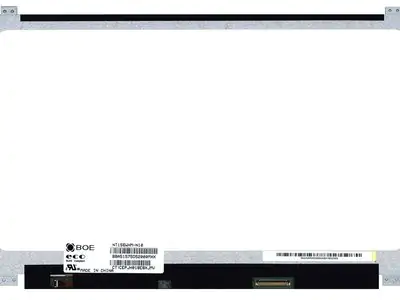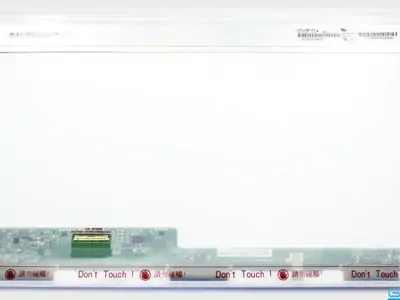Замена тачскрина в ноутбуке – это процедура, которую можно выполнить самостоятельно, если следовать правильному порядку действий. В этой статье мы расскажем вам, как заменить тачскрин в ноутбуке.
Причины и признаки неисправности тачскрина в ноутбуке
Тачскрин (сенсорный экран) в ноутбуке может выйти из строя по разным причинам. Вот некоторые из них:
- Механические повреждения: падение ноутбука, удары, царапины могут повредить сенсорный экран.
- Попадание влаги: если вода или другая жидкость попадает внутрь ноутбука, это может привести к короткому замыканию и повреждению тачскрина.
- Программные ошибки: иногда проблемы с тачскрином связаны с программным обеспечением, например, неправильной установкой драйверов или конфликтом приложений.
- Естественный износ: со временем тачскрины могут терять свою чувствительность из-за естественного износа.
Признаками неисправности могут выступать такие процессы, как:
- Отсутствие реакции на касания: если на ноутбуке не работает тачскрин и не реагирует на прикосновения, это может означать его неисправность.
- Неправильное распознавание касаний: если тачскрин неправильно интерпретирует касания, например, вместо одной кнопки нажимается другая, это также может свидетельствовать о проблеме.
- Пятна или полосы на экране: они могут появиться после механических повреждений или попадания влаги.
- Мерцание экрана: это может быть признаком проблем с электроникой внутри ноутбука.
Подготовка к замене тачскрина: инструменты и материалы
Для успешной замены сенсорного экрана ноутбука вам потребуются следующие инструменты и материалы:
- Новый тачскрин совместимый с вашей моделью ноутбука.
- Пластиковый инструмент для открытия корпуса ноутбука, такой как медиатор или кредитная карта.
- Крестовая отвертка для откручивания винтов.
- Термопроводящая паста для улучшения теплопередачи между процессором и радиатором.
- Ножницы или канцелярский нож для удаления защитной пленки с нового тачскрина.
- Перчатки для защиты рук от возможных порезов или других травм при работе с острыми предметами.
- Руководство пользователя вашего ноутбука, которое поможет вам найти правильные места для разборки и сборки устройства.
Это базовый набор инструментов и материалов, которые помогут вам успешно заменить тачскрин на вашем ноутбуке. Однако, перед началом работы обязательно ознакомьтесь с инструкцией по эксплуатации вашего ноутбука и следуйте ей шаг за шагом.
Перед тем как приступить к замене тачскрина ноутбука, необходимо следовать осторожным и аккуратным подходом, так как это довольно сложная процедура и требует определенных навыков. Важно помнить, что разборка ноутбука может отменить гарантию на устройство, поэтому если у вас есть гарантия, лучше обратиться в сервисный центр.
Если вы не уверены в своих навыках или опыте в разборке и замене деталей ноутбука, лучше обратиться к профессионалам в сервисный центр, чтобы избежать повреждения устройства.
Процесс замены тачскрина
Шаг 1. Разборка ноутбука
Перед началом работы убедитесь, что ноутбук выключен и отключен от электропитания. Также рекомендуется снять аккумулятор.
Начните со снятия крышки ноутбука. Обычно это делается с помощью отвертки, чтобы открутить крепления.
Шаг 2. Извлечение старого тачскрина
После снятия крышки вам нужно будет найти доступ к тачскрину. Он может быть закреплен специальными креплениями или шлейфами.
Осторожно отсоедините шлейфы, которые соединяют экран с материнской платой. Затем аккуратно извлеките старый тачскрин.
Шаг 3. Установка тачскрина на ноутбук
Удалите защитную пленку с нового тачскрина.
Нанесите термопроводящую пасту на процессор ноутбука, если это необходимо. Это улучшит теплопередачу между процессором и радиатором.
Установите новый тачскрин на место старого и аккуратно нажмите на него, чтобы он плотно прилегал к корпусу ноутбука. Если новый сенсорный экран приклеен, следуйте инструкциям производителя для его установки. Подключите новый экран к материнской плате, убедившись, что он надежно закреплен.
Шаг 4. Сборка ноутбука
Соберите ноутбук обратно, закрутив все винты и закрыв корпус.
Проверка работы тачскрина после замены
После ремонта тачскрина на ноутбуке важно проверить его работоспособность. Вот несколько шагов, которые помогут вам убедиться, что новый экран работает корректно:
- Включите ноутбук и подождите, пока операционная система загрузится полностью.
- Проведите тестовые касания в разных частях экрана, чтобы убедиться, что все области экрана реагируют на касания.
- Проверьте функциональность мультитача, проведя два пальца по экрану одновременно.
- Убедитесь, что все приложения и программы, которые использовали старый экран, работают корректно с новым.
- Если вы заметили какие-либо проблемы с работой нового тачскрина, попробуйте перезагрузить ноутбук и повторить тесты.
Если после всех этих шагов вы все еще замечаете проблемы с работой нового тачскрина, возможно, стоит обратиться к профессионалам для дополнительной диагностики и ремонта.
Рекомендации по уходу за тачскрином и предотвращению его повреждений
Чтобы продлить срок службы тачскрина на вашем ноутбуке и предотвратить его повреждения, следует соблюдать следующие рекомендации:
- Используйте защитную пленку или стекло: Они предохраняют экран от царапин и потертостей.
- Избегайте прямого солнечного света: Яркий свет может снизить чувствительность тачскрина.
- Не подвергайте ноутбук механическим воздействиям: Падения, удары и другие физические нагрузки могут повредить тачскрин.
- Избегайте контакта с водой: Влага может проникнуть внутрь ноутбука и вызвать короткое замыкание.
- Регулярно очищайте экран: Используйте мягкую ткань без ворса и специальное средство для чистки экранов.
- Обновляйте драйверы и программное обеспечение: Своевременное обновление драйверов и ПО помогает избежать ошибок и сбоев в работе тачскрина.
- Храните ноутбук в чехле: Чехол защитит ваш ноутбук от пыли, грязи и случайных ударов.
Соблюдая эти рекомендации, вы сможете продлить срок службы тачскрина на своем ноутбуке и избежать его повреждений.
На самом деле, вопрос, как чистить экран ноутбука, не так однозначен и очень важен...
Замена тачскрина в ноутбуке является довольно сложной процедурой, требующей определенных навыков и инструментов. Если у вас нет опыта в ремонте техники, лучше обратиться к специалистам. Также стоит помнить о мерах предосторожности при работе с электроникой: использование антистатического браслета и работа в чистом помещении помогут избежать повреждения компонентов статическим электричеством.